Windows 7 была впервые представлена на конференции Professional Developers Conference, и посетители получили пре-бета версию; мы тоже не преминули воспользоваться этой возможностью. В данной статье мы описали наиболее интересные, на наш взгляд, особенности новой системы.
Для Windows 7 Microsoft взяла интерфейс Vista Aero и модернизировала его, хотя он не имеет ничего общего со слухами о новом интерфейсе с кольцом команд на экране. Отнюдь, интерфейс поддерживает новую "Панель задач/Taskbar" которая сочетает кнопки запуска приложений, наиболее часто используемых, с иконками приложений, уже запущенных, так что вам не придётся переключаться между панелью задач, меню "Пуск/Start" и панелью "Быстрого запуска/Quick Launch". Вы может переносить иконки в меню "Пуск/Start" из него, а также выбирать желаемый порядок иконок, не зависящий от порядка, в котором вы запускали приложения. Версия пре-бета "milestone 3", которую Microsoft дала разработчикам, посетившим Professional Developer Conference, не имеет новой панели задач, однако новый интерфейс присутствует в более новом внутреннем билде, который нам тоже показали. Располагать окна стало легче; просто перетащите окно на верхнюю часть экрана, и оно максимально раскроется; переместите окно на край экрана, и оно закроется наполовину, чтобы облегчить процесс копирования/вставки.
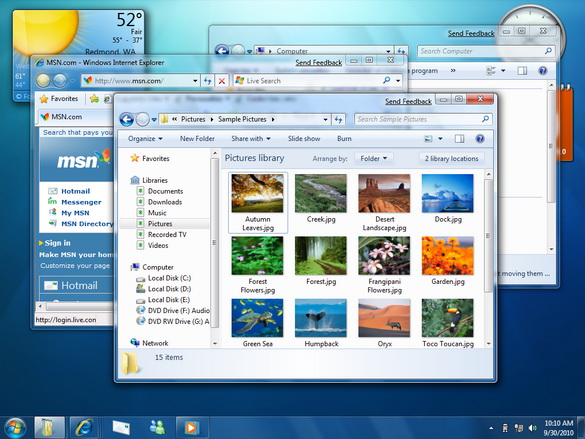 В Windows Vista появился быстрый просмотр приложений в панели задач, который выводит уменьшенный экран работающего приложения, стоит только навести на него курсор мыши. Хотя, конечно, вы получите только приблизительное представление о том, что в данный момент делает программа. Все уменьшенные экраны были одного размера, и приложение, развёрнутое на весь рабочий стол, имело такой же размер экрана, что и, например, индикатор копирования. Windows 7 пошла намного дальше. Приложения получили собственные места на панели задач, и теперь вы можете навести курсор мыши на уменьшенный экран, чтобы просмотреть его в полном размере. Если окно вам больше не требуется, вы можете закрыть его из предварительного просмотра - без переключения в само приложение. Со вкладками Internet Explorer обошлись точно так же, каждая вкладка выводится отдельно.
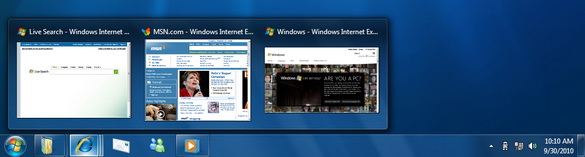 Новой функцией в Windows 7 стали Jump Lists (списки перехода?) которые делают иконки панели задач более продуктивными, расширяя функцию "Недавние документы" в XP и Vista путём её привязки к отдельным приложениям. Щелчок правой клавиши мыши по иконке Word показывает самые свежие документы, которые вы редактировали. При этом Word может не меняться - за все эти функции отвечает Windows 7. Jumps Lists есть как у иконок в панели задач, так и в приложениях меню "Пуск/Start". Но если приложения написаны с учётом работы под Windows 7, то Jump Lists становятся ещё более мощными. Media Player получил опцию перезапуска плей-листов, а Explorer отображает историю и наиболее часто посещаемые web-сайты.
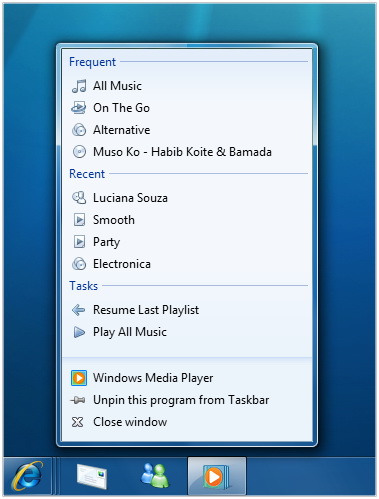 Многие годы Media Player входит в состав Windows. Работа с ним под Vista и XP была примерно одинаковой: запускалось "тяжёлое" приложение, которое интенсивно нагружало процессор, занимало много места на экране и в памяти даже для того, чтобы проиграть несколько простых мелодий. Windows 7 использует новый подход с "лёгким" мини-плеером, который можно запустить иконкой с панели задач; он замещает мини-панель Media Player в XP и Vista. Вы можете использовать его для предварительного просмотра фильмов и фотографий, или для управления музыкой, которая играет на вашем компьютере. Если вы подключены к сетевой домашней группе (HomeGroup) вы сможете использовать мини-плеер внутри Explorer при поиске музыки в музыкальной коллекции.
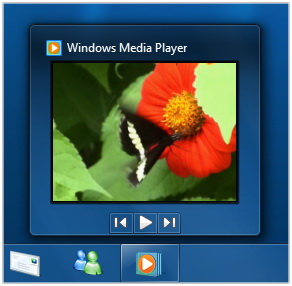
Меню "Пуск/Start" Windows 7 вернулось к двум панелям Windows XP, и если приложение использует стандартную опцию "Most Recent Documents/Недавние документы", оно автоматически выводит Jump List в меню "Пуск" так же хорошо, как и на панели задач. Так, у Paint и Internet Explorer есть Jump Lists, но у Outlook нет. По теории Microsoft, вы не будете очень часто пользоваться Explorer, поскольку вы будете получать список недавних документов в Jump Lists, но если вы всё таки запустите Explorer, вы сразу же можете перейти к папкам, которыми вы пользуетесь чаще всего (Frequent) или к папкам, которые вы открывали в последние несколько дней (Recent).
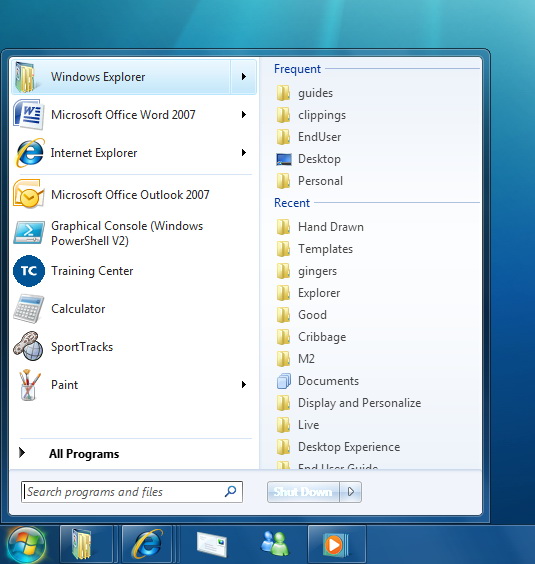 Идея Jump lists также используется и в новой функции "View Available Network/Просмотр доступных сетей". Вместо прохода через многие диалоги подключения, чтобы подсоединиться к беспроводной сети, теперь можно быстро выбрать нужную беспроводную сеть из значка беспроводных подключений в трее. Всё, что вам требуется - выбрать сеть, которую вы хотите использовать, после чего нажать клавишу "Connect/Подключиться". Если нужно ввести сетевой ключ защиты, то будет предложен соответствующий диалог, а если нужно войти через web-страницу, то на ней вы и окажетесь. Тот же самый список позволяет подключаться к мобильным широкополосным сетям через 3G-модем или к корпоративным VPN-сетям.
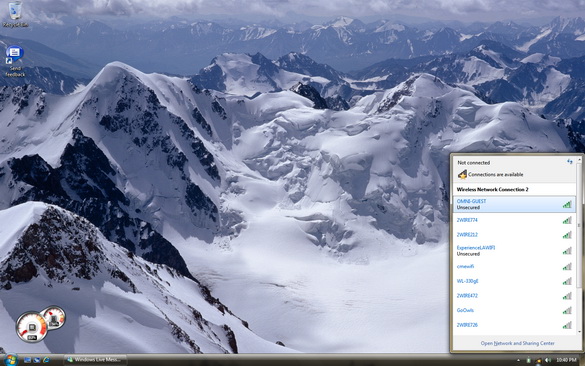 Почти каждый пользователей Windows изменяет фон рабочего стола; по информации, которую собирает Microsoft, 95% пользователей меняют картинку, причём 40% из них делают это не реже раза в месяц. В Windows 7 "Themes/Темы" были переименованы в "Styles/Стили", причём их количество было увеличено, а работа с ними - упрощена. Вы можете выбирать из 16 "прозрачных" цветов вместо восьми в Windows Vista, причём есть даже движок, позволяющий менять интенсивность цвета "в стекле", а если ни один из цветов не подойдёт, то можно открыть панель цвета и выбрать собственный оттенок, насыщенность и яркость. Разрешение экрана теперь тоже можно менять более быстро. Теперь эта возможность появляется по правому щелчку мыши на рабочем столе вместо сокрытия в глубине "Display Options/Параметры дисплея".
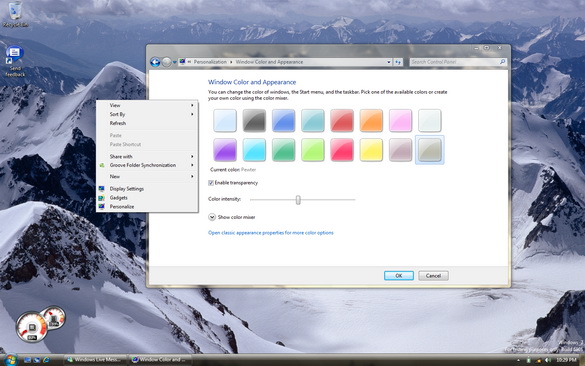 В Windows XP и Vista можно выбирать, какие значки отображать в области системных оповещений (системном трее), но любые приложения, которые вы устанавливаете, могут добавлять иконку в системный трей, и на избавление от них может уходить время. В Windows 7, если приложение добавляет иконку в системный трей, то она автоматически переходит в небольшую область переполнений; если вы хотите увидеть значок, то вам нужно перенести его из этой области в трей самостоятельно. Windows 7 не будет вас беспокоить большим количеством оповещений; вместо появляющихся или выплывающих оповещений в Windows XP и Vista, все оповещения о проблемах безопасности, решениях по поводу предыдущих крахов и проблем, оповещения о резервировании переходят в новый "Solution Center/Центр решений".
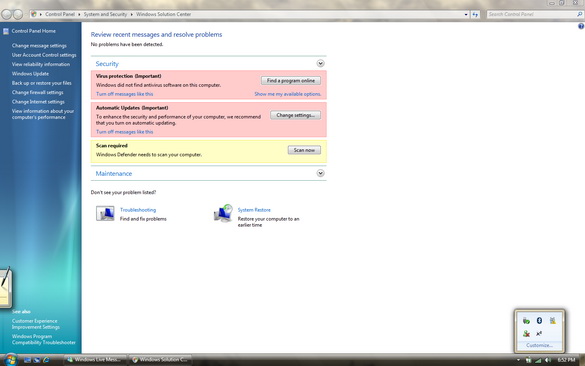 Работа в качестве пользователя с ограниченными правами под Windows XP была практически невозможной, поскольку приложения не устанавливались правильным образом, вы не могли установить принтер или изменить время. Но если вы работали под правами администратора, то система становилась намного более уязвимой к вирусам. Windows Vista обладает ограниченной учётной записью пользователя, которую можно "поднять" до администратора при необходимости, но диалог "User Account Control/Контроль учётной записи", который выплывает и превращает всё остальное в серое пространство, весьма раздражает. Windows 7 будет предлагать меньше диалогов, но вы также сможете выбирать четыре режима оповещений - от оповещения "всегда" до "никогда", включая, например, режим, когда система будет предупреждать только об установке приложений.
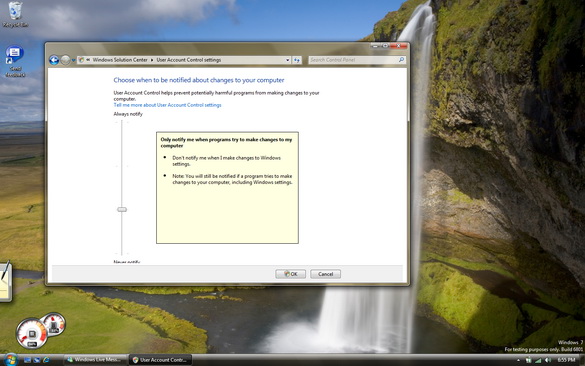 В Windows Vista появилась боковая панель, в которую можно было устанавливать гаджеты, простые графические приложения, обеспечивающие вывод информации. На экране ноутбука, например, они занимали довольно большую часть рабочего стола, да и одновременно можно было вывести ограниченное число гаджетов. Можно было переносить гаджеты на рабочий стол, но большинство пользователей оставляло их на боковой панели. В Windows 7 от боковой панели было решено отказаться, и теперь гаджеты могут "жить" в любом месте вашего рабочего стола. Конечно, при этом должна существовать функция их быстрого вывода, и как раз новая функция "Peek" в Window 7 на короткое время делает окна рабочего стола прозрачными, сворачивая содержимое в правый нижний угол, и отображает все ваши гаджеты.
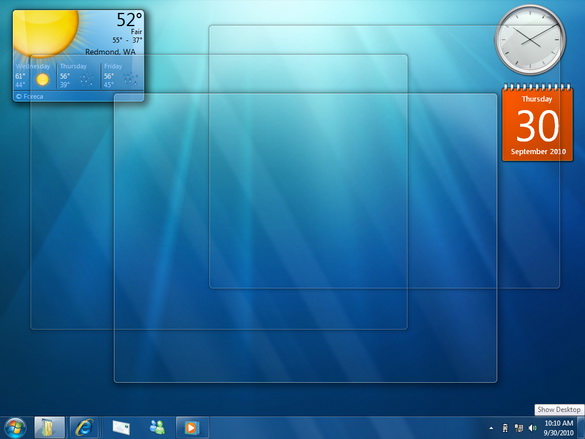 В Windows XP и Vista легко создавать новые папки, но уже не так легко объединить две или большее число папок с фотографиями и музыкой - или вспомнить, куда вы засунули нужные фотографии год назад. Новая функция Windows 7 "Libraries/Библиотеки" призвана избавить от этой проблемы. Достаточно просто добавить папку к "Библиотеке", как её контент будет проиндексирован и подготовлен к поиску. Если вы используете "HomeGroup/Домашнюю группу", то папки библиотеки на одном компьютере будут автоматически доступны другим компьютерам группы - поэтому совершенно неважно, где вы храните папки с фотографиями, на рабочем столе, на ноутбуке или на медиа-центре. Наконец, теперь можно легко создавать новые папки с помощью клавиши "New Folder/Новая папка" в Windows 7 Explorer, а раньше эта функция была запрятана довольно глубоко.
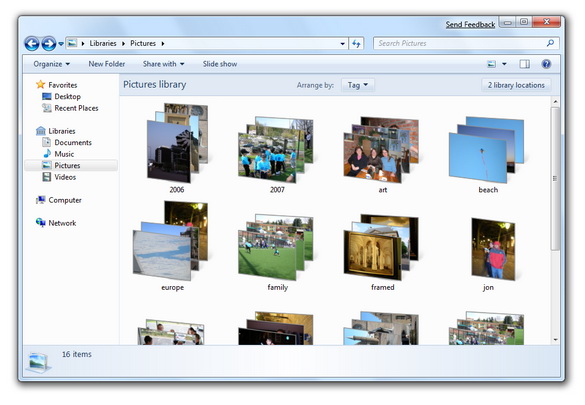 Windows стала поддерживать одноранговые (peer-to-peer) рабочие группы ещё со времён Windows 3.11. Теперь, когда в домах и квартирах появилось столь много персональных компьютеров, домашние сети стали более распространены - но управлять ими не так легко, как хотелось бы. Для многих пользователей совместное использование принтеров и файлов является слишком сложной задачей, да и использование дома ноутбука с работы может привести к утечке ценных данных наружу. Домашние группы (HomeGroups) в Windows 7 призваны решить эту проблему. Создать новую домашнюю группу очень просто - достаточно запустить Мастера. Первый компьютер создаёт пароль, который все последующие компьютеры будут использовать для доступа к сети, а Мастер соединений (connection wizard) позволит отдать в совместное использование другим компьютерам домашней группы папки и принтеры. Групповая политика в домене может предотвращать совместный доступ к нужным папкам в домашней группе, защищая корпоративную информацию.
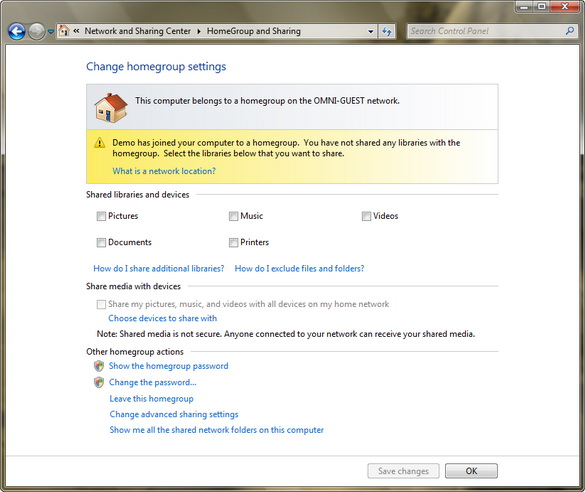 Утилиты поиска Windows упрощают нахождение файлов под Windows XP и Vista. Пользоваться ими достаточно легко, но если только вы не знакомы с особенностями версии 4.0, выполнять поиск по нескольким машинам практически невозможно - и ещё сложнее работать с документами, хранящимися на серверах SharePoint. Windows 7 позволяет вам выполнять поиск по всем компьютерам в домашней группе (HomeGroup). Индексами библиотек компьютеры обмениваются автоматически, а задача поиска будет расширена до всех компьютеров, что позволит находить фотографии и музыку на всех машинах в вашей домашней сети. Пользователи корпоративных сетей получат схожий инструментарий, с возможностью поиска по нескольким серверам - включая контент, хранящийся на серверах SharePoint.
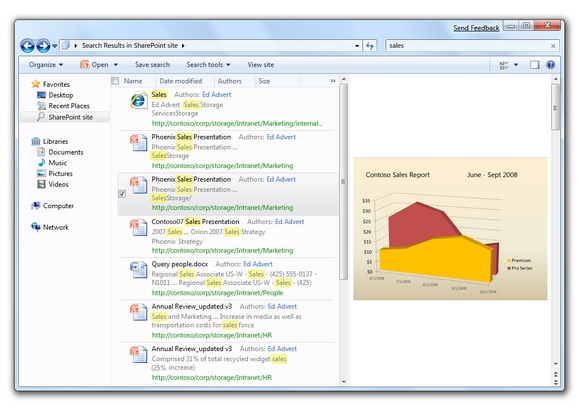 В Windows Vista встроено более 40 жестов пера для использования на планшетных ПК (Tablet PC), но помнят их немногие пользователи. Windows 7 вводит несколько жестов касаний; проведите пальцем налево или направо, и вы сможете переходить к предыдущей или следующей фотографии в Windows Live Photo Gallery; проведите пальцем вверх или вниз, чтобы прокрутить документ Word или web-страницу. А когда вы достигнете конца, то документ "подпрыгнет" на экране, показывая, что дальше прокручивать уже некуда. Проведите по иконке на панели задач пальцем вверх, и вы получите Jump List, который на 25% крупнее обычного, чтобы вам было проще выбирать нужную позицию. Клавиши в Calculator/Калькулятор тоже будут крупнее, поэтому ими можно пользоваться пальцем на сенсорном экране. Функция multi-touch будет работать только с двумя пальцами, при этом она тоже простая; сведите или разведите пальцы чтобы увеличить или уменьшить масштаб (зум), сделайте пальцами поворот для аналогичного действия над фотографией или "нажмите правую клавишу мыши", нажав одним пальцем на кнопку, а вторым -на область рядом.
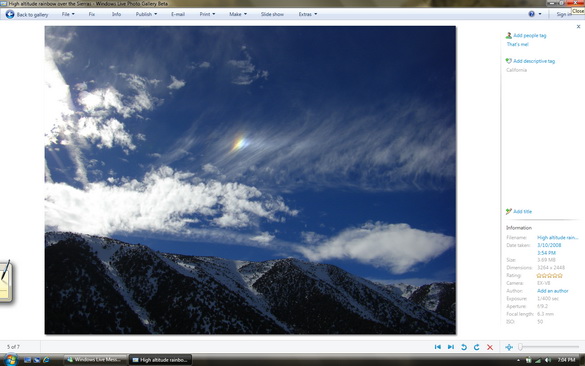 Если вы используете Windows XP на планшетном ПК, система даёт лучшее качество распознавания рукописного ввода, сканируя слова, которые вы используете в электронной почте, чтобы предугадать то, что вы пишете. Windows 7 добавляет угадывание текста, так что вы можете написать только первые буквы, а затем выбрать желаемое слово. Система также обучается вашим правкам, а также запоминает, какие слова вы используете чаще всего. Есть клавиши для разделения и слияния слов, поскольку жесты, которые выполняли эту функцию в предыдущей версии, часто распознавались как штрих чернилами. Начните править слово, и Windows 7 изменит его, угадывая то, что вам требуется, поэтому часто даже не придётся вводить/набирать нужные буквы. Есть и специальная панель Math Input Panel для написания сложных математических выражений; выберите "лассо" для любого знака, который не распознался правильно, и вы получите альтернативные варианты.
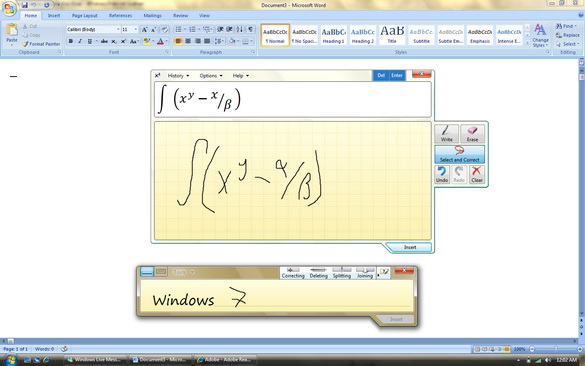 Программы-аксессуары, такие как WordPad и Paint, годами не менялись. Версии, которые войдут в состав Windows 7, обладают новыми функциями, а также интерфейсом "Scenic Ribbon", взятым из Office 2007. WordPad позволяет выделять и форматировать текст, добавлять в документ картинки. Paint тоже получил такую же панель инструментов, как и в Word 2007, а также естественные кисти, подобные акварельной, карандашу и мелку. Органы управления функциями интерфейса Paint специально разработаны так, чтобы их можно было использовать в паре с сенсорным экраном, поэтому вы можете выбирать фигуры или рисовать новыми кистями одним или двумя пальцами.
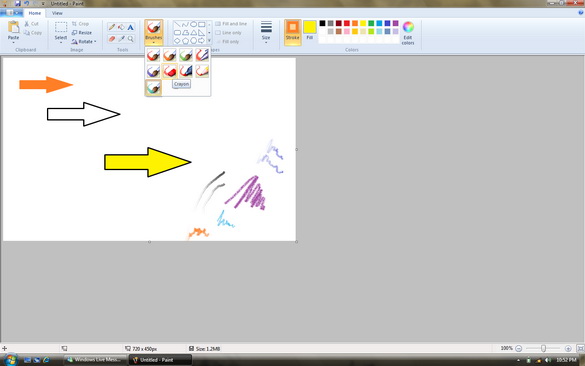 Ваш телевизор может уже содержать порт Ethernet, но получение медиа-данных с ПК может потребовать покупки дополнительного программного обеспечения под Windows XP или Vista или внешних медиа-адаптеров. Если вы хотите проигрывать музыку с такого медиа-адаптера, как, например, Sonos ZonePlayer, то вам потребуется всегда носить с собой пульт ДУ или запускать на ПК программное обеспечение Sonos. Windows 7 позволяет вам выбирать музыку или видео с любого ПК, к которому вы можете добраться в пределах домашней группы (HomeGroup), после чего вы можете по нажатию правой клавиши увидеть все устройства, на которых можно проиграть медиа-файлы - а это все устройства, поддерживающие DLNA v1.5. Вашему телевизору даже не нужно поддерживать кодек DivX аппаратно; Windows Media Player перекодирует файл в формат, понятный устройству - и Windows Media Player, отметим, теперь поддерживает кодеки DivX, XVid, H.264, формат AVCHD последних HD-видеокамер, а также iTunes AAC (хотя без поддержки DRM-защищённых файлов iTunes FairPlay). Можно добавлять дорожки к списку проигрывания с помощью Explorer и управлять воспроизведением, включая громкость, из одного простого окна.
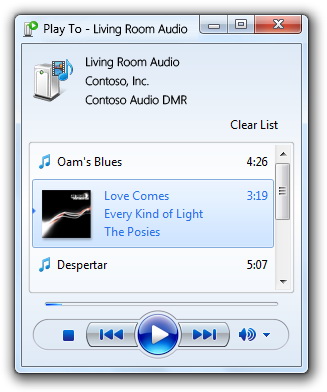 Windows XP и Vista работают с устройствами примерно одинаково. Принтеры "живут" в папке "Принтеры", а всё остальное разбросано по Explorer, управляется с помощью меню Autoplay с запутанным списком возможностей. С многофункциональными устройствами система справляется уже не так хорошо, будь это принтер/ сканер/ факс/ картовод или high-end мобильный телефон с плеером и адресной книжкой. Device Stage пытается в одном месте собрать все функции, связанные с устройством, и теперь устройства находятся в каталоге "Printer and Devices/Принтер и устройства". Каждое меню Device Stage пишется и разрабатывается производителем, с клавишами для общих задач, сервисов и приложений - вместе со ссылками на онлайновые сервисы и поддержку, если производитель пожелает их добавить.
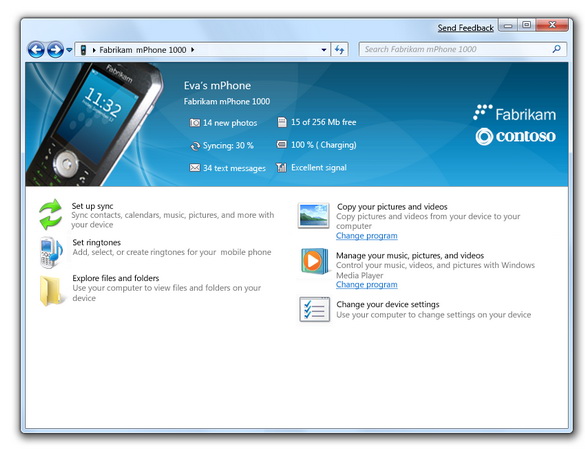
Microsoft пока не говорит о системных требованиях Windows 7 или о том, сколько будет выпущено версий и по какой цене они будут продаваться. Да и не объявлено точной даты выпуска, где-то "через три года после Vista". Нет никаких намёков и на производительность, но Microsoft говорит о том, что любая система, на которой может работать Vista, сможет справиться и с Windows 7, причём новая ОС будет работать быстрее. Ещё один приоритет: любой ноутбук, на котором работает Vista, должен получить под Windows 7 большее время автономной работы. Новый Energy Troubleshooter будет предупреждать вас о настройках, приложениях или проблемах, которые могут снизить время автономной работы. Загрузка тоже должна осуществляться быстрее, поскольку Windows 7 загружает меньше служб при старте и инициализирует больше устройств параллельно, хотя, конечно, приложения автозагрузки по-прежнему будут замедлять этот процесс, так что будет ли выгода, непонятно. Чем больше вы открываете окон в Vista и чем они крупнее, тем больше памяти потребляет Desktop Window Manager; Windows 7 будет использовать намного меньше памяти для окон на экране.
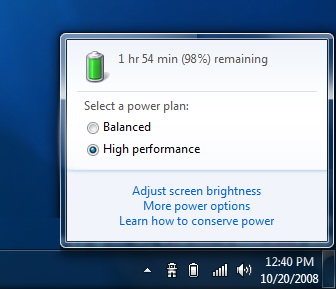
Windows 7 не поставляется с новой версией Windows Messenger, Movie Maker, Почты/Mail, Календаря/Calendar, Контактов или Фотоальбома/Photo Gallery, да и Microsoft не планирует уговаривать пользователей заплатить за неизвестные "Ultimate extras". Все эти приложения станут частью пакета Windows Live Essentials, вместе с утилитой Writer blogging tool, программой защиты Family Safety и Outlook Connector, который синхронизирует электронную почту, встречи и контакты в Outlook практически с любой службой или web-почтой. Это означает, что приложения Windows 7 могут обновляться намного быстрее, чем в запланированный 3-летний срок для Windows, хотя крупные изменения означают, что следующая версия Movie Maker не выйдет из состояния бета-версии длительное время. Сегодня доступна бета-версия "wave three" приложений Live, но в ближайшее время можно ждать новых анонсов.
|











